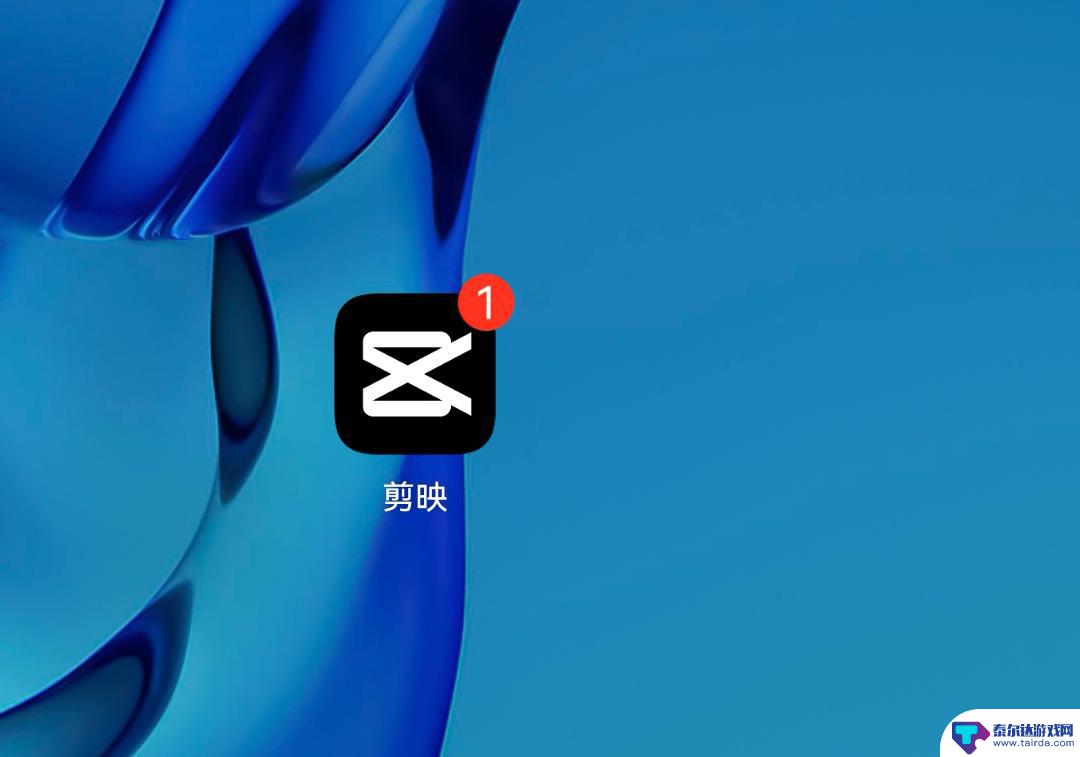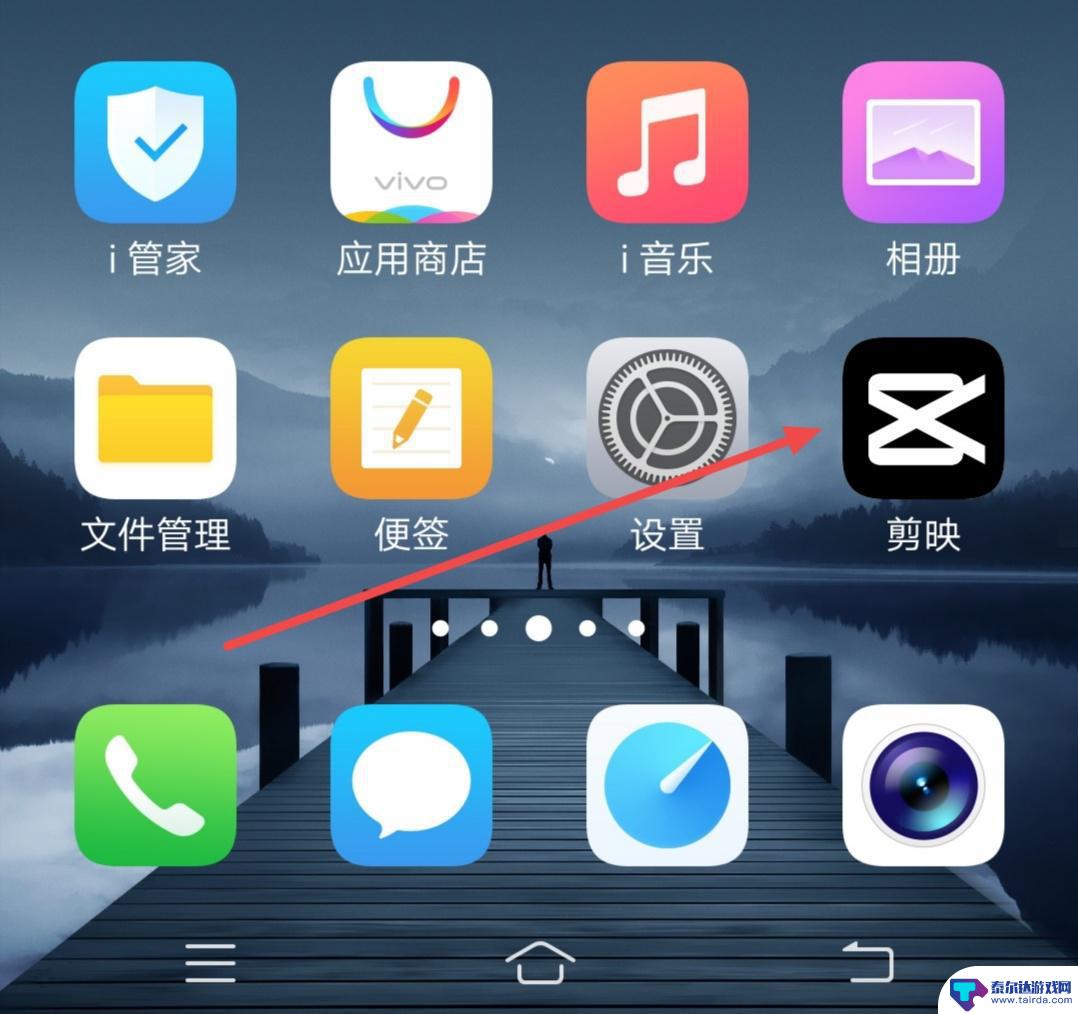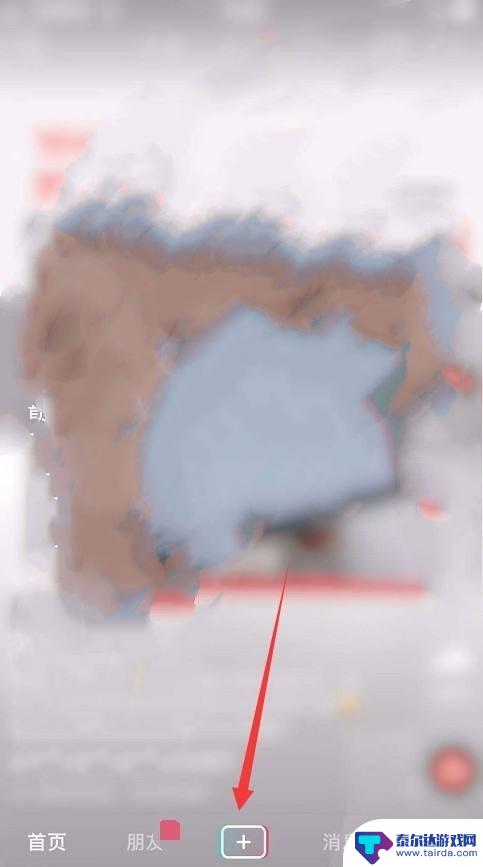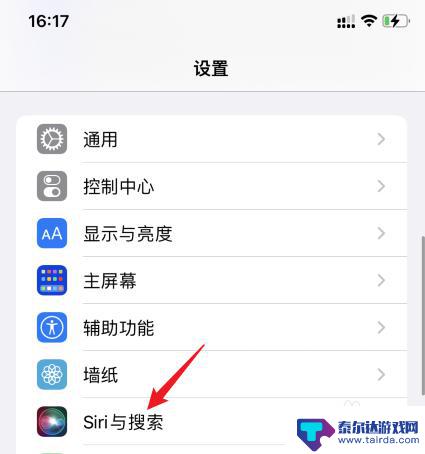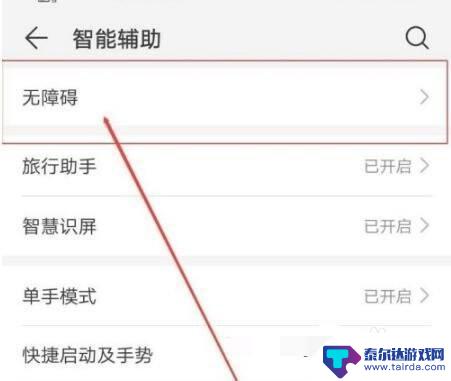手机怎么设置朗读音量 iPhone朗读文字声音设置方法
在今天的智能手机时代,手机不仅仅是一种通信工具,它还可以成为我们办公、娱乐、学习的好帮手,其中朗读功能的出现更是为我们带来了极大的便利。在iPhone上,设置朗读音量的方法也是非常简单的。只需按照一定的步骤,就可以将文字转换为声音,让手机读给你听。接下来就让我们一起来了解一下iPhone朗读文字声音设置方法吧。
iPhone朗读文字声音设置方法
具体方法:
1.在手机桌面中打开设置。
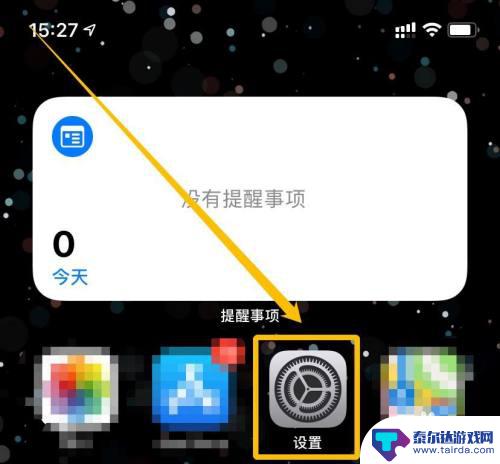
2.单击辅助功能。
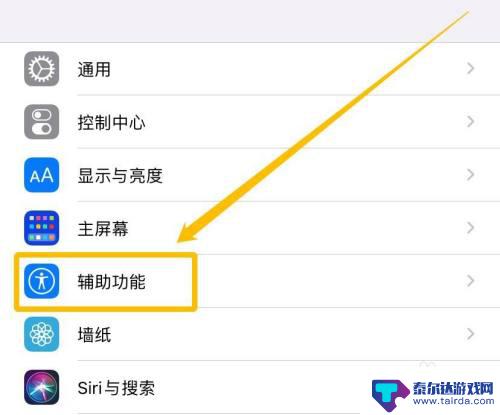
3.选择朗读内容。
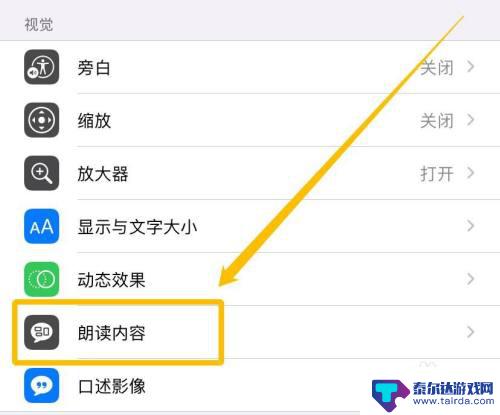
4.点击声音。
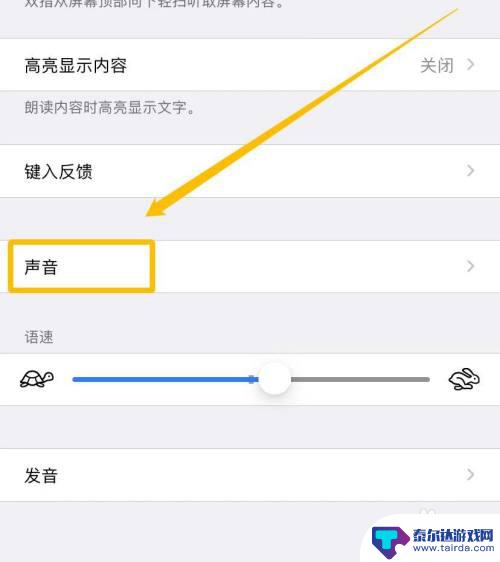
5.这里以中文为例,选择中文。
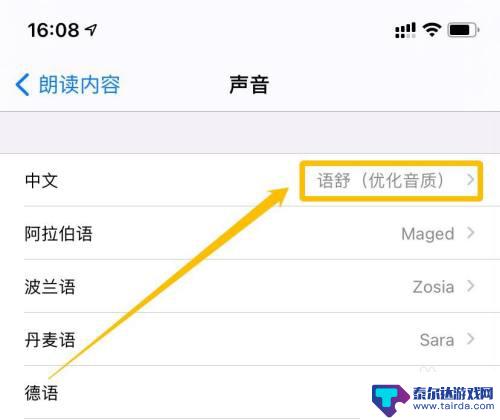
6.点击已下载完成的语舒右侧的 > 。

7.点击右侧点击 ▷ ,则可以试听声音。
8.左侧的 √ 所勾选的声音则是设置完成的声音。
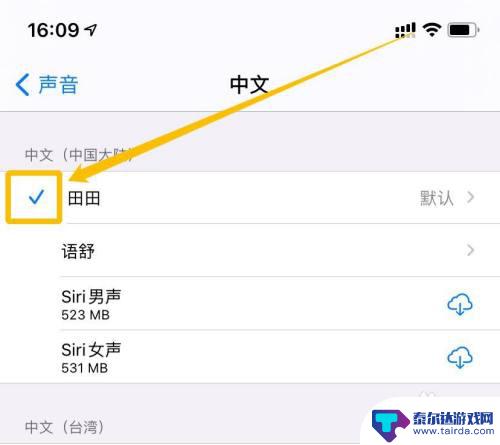
9.汇总
1.在手机桌面中打开设置。
2.单击辅助功能。
3.选择朗读内容。
4.点击声音。
5.这里以中文为例,选择中文。
6.点击已下载完成的语舒右侧的 > 。
7.点击右侧点击 ▷ ,则可以试听声音。
8.左侧的 √ 所勾选的声音则是设置完成的声音。
 9相关内容未经许可获取自百度经验
9相关内容未经许可获取自百度经验以上就是手机怎么设置朗读音量的全部内容,碰到同样情况的朋友们赶紧参照小编的方法来处理吧,希望能够对大家有所帮助。
相关教程
-
抖音朗读文本在哪设置 抖音朗读的声音如何做
在抖音上,朗读文本的设置位于视频编辑界面的音效选项中,用户可以选择添加朗读文本并调整字幕样式,而抖音朗读的声音则是通过AI技术合成的,可以根据用户的选择调整语速、音调和语气,让...
-
抖音发文字朗读怎么延长声音播放 抖音文本朗读声音怎么调大小
在抖音上,有很多人喜欢使用文字朗读功能来制作短视频,让文字和声音结合,更加生动有趣,有些人可能会遇到声音播放时间太短的问题,想要延长声音播放的长度。只需要简单的操作就可以实现。...
-
抖音朗读字幕变色(抖音朗读字幕变色怎么弄)
很多朋友对于抖音朗读字幕变色和抖音朗读字幕变色怎么弄不太懂,今天就由小编来为大家分享,希望可以帮助到大家,下面一起来看看吧!1抖音视频文字怎么变色?1.打开抖音后,选择界面底部的“...
-
抖音里人声朗读时间(抖音里人声配音怎么弄的)
大家好,关于抖音里人声朗读时间很多朋友都还不太明白,今天小编就来为大家分享关于抖音里人声配音怎么弄的的内容,希望对各位有所帮助!1抖音文本朗读时长怎么延长?1.打开抖音,点击中间的...
-
苹果手机怎么设置关闭阅读耳机声音 苹果耳机短信朗读怎么关掉
苹果手机作为一款备受欢迎的智能手机,拥有许多令人称赞的功能和特点,有时候我们可能会遇到一些让人困惑的问题,比如如何关闭阅读耳机声音以及如何关闭苹果耳机的短信朗读功能。对于那些希...
-
华为手机如何推出屏幕朗读 华为手机朗读模式开启教程
华为手机如何推出屏幕朗读,华为手机一直以来都致力于为用户带来更加便利的使用体验,其中屏幕朗读功能便是其中之一,屏幕朗读功能可以帮助用户将文字内容转化为语音播放,让用户无需亲自阅...
-
怎么打开隐藏手机游戏功能 realme真我V13隐藏应用的步骤
在现如今的智能手机市场中,游戏已经成为了人们生活中不可或缺的一部分,而对于一些手机用户来说,隐藏手机游戏功能可以给他们带来更多的乐趣和隐私保护。realme真我V13作为一款备...
-
苹果手机投屏问题 苹果手机投屏电脑方法
近年来随着数字化技术的飞速发展,人们对于电子设备的需求也越来越高,苹果手机作为一款备受欢迎的智能手机品牌,其投屏功能备受用户关注。不少用户在使用苹果手机投屏至电脑时遇到了一些问...
-
手机分屏应用顺序怎么调整 华为手机智慧多窗怎样改变应用顺序
在当今移动互联网时代,手机分屏应用已经成为我们日常生活中必不可少的功能之一,而华为手机的智慧多窗功能更是为用户提供了更加便利的操作体验。随着应用数量的增加,如何调整应用的顺序成...
-
手机录像怎么压缩 怎样压缩手机录制的大视频
现随着手机摄像功能的不断强大,我们可以轻松地用手机录制高清视频,这也带来了一个问题:手机录制的大视频文件占用空间过大,给我们的手机存储带来了压力。为了解决这个问题,我们需要学会...